textareaの改行を防ぎたい方へ
フォーム入力で改行をさせたくない場面、意外と多いですよね。
この記事では、textareaで改行を禁止する3つの方法をわかりやすく紹介します。
- Enterキーでの改行を防ぎたい方
- textareaを1行入力として使いたい方
- ユーザーの誤操作を減らしたい方
JavaScriptやHTMLでの実装例も交えて解説するので、初心者の方でも安心して読み進められます。
textareaで改行を禁止する3つの方法
方法1:JavaScriptでEnterキーを無効化する
もっとも柔軟に対応できるのが、JavaScriptでEnterキーの入力を無効にする方法です。
<textarea id="myTextarea"></textarea>
$("#myTextarea").on("keydown", function(event) {
// エンターキーが押された場合に無効にする
if (event.key === "Enter") {
event.preventDefault(); // デフォルトのエンターキーの挙動をキャンセル
}
});#myTextareaはtextarea要素に指定したIDです(クラス属性などでもOK)keydownイベントを使ってEnterキーを検知event.preventDefault()で改行をキャンセル
なぜtextareaを使うのか?
前提として、改行させたくないなら<input type="text">でいいという意見もあります。
ただし、input要素だと文字が多くなったときに折り返されずに流れてしまうのが欠点です。
そのため、「改行はさせたくないけど、文字は折り返したい」というケースでは、textarea+JavaScriptの組み合わせが便利です
方法2:input要素に変更して1行入力にする
もっとシンプルに改行を禁止したいなら、<input type="text">を使うのが手軽です。
<input type="text" />textareaではなくinput[type=”text”]を使うケース
- 名前やメールアドレスなどの短文入力
- 改行がまったく不要なフィールド
注意点:
- 入力文字が多くなると折り返さずに横スクロールされる
- 「折り返し表示したいけど改行はさせたくない」という用途には不向き
方法3:CSSとHTML属性で見た目と動作を制限する
CSSと属性で改行やリサイズを制限することで、見た目から「1行だけ入力」と感じさせることも可能です。
<textarea rows="1" style="resize: none; overflow-wrap: break-word;"></textarea>rows="1"で高さを1行に固定resize: none;でサイズ変更を禁止overflow-wrap: break-word;で文字が折り返されるようにする
この方法は視覚的に改行できなそうと伝えることで、自然と改行が減る効果があります。
textareaの改行禁止が必要なシーンとは?
LINE風の入力欄や投稿フォームでの活用
LINEなどのチャットUIでは、Enterキーが「送信」として使われるため、改行を禁止するのが一般的です。
textareaを使いながら改行を抑止するのが効果的です。
業務システムなどで1行のみ許可したいケース
顧客コードや商品番号など、1行しか入力してほしくない業務用フォームでも改行制限が役立ちます。
改行を防ぐ実装時の注意点と対策
スマホでの動作確認を忘れずに
スマートフォンではソフトウェアキーボードの仕様で、Enterキーが異なる動作をすることがあります。
必ず実機で確認しましょう。
アクセシビリティ(ユーザーの入力しやすさ)とのバランス
改行を禁止しすぎると、かえって入力しづらくなることも。
UIや補足テキストでユーザーの意図と制限の整合性を取ることが大切です。
よくある質問・エラーとその解決法
改行を完全に防げない時の確認ポイント
- イベントが正しくバインドされているか
- jQueryやJavaScriptが読み込まれているか
textareaのIDやクラスの指定ミスがないか
複数行が必要な時はどう使い分ける?
用途に応じて通常のtextareaと改行を制限したtextareaを使い分けるのがベストです。
たとえば、備考欄などでは自由入力、送信ボックスでは改行制限など。
まとめ|目的に合った方法で改行を防ごう
状況に応じた3つの方法を選ぼう
- JavaScriptでEnterキーを無効化(柔軟な制御)
- input要素を使う(手軽だけど折り返しできない)
- CSS+属性で制限(見た目で誘導)
ユーザー体験を意識したフォーム設計を意識しよう
改行制限は便利な一方、UXを損なわない工夫も大切です。
シーンに合わせて適切な方法を選び、誤操作の少ない快適な入力体験を提供しましょう。
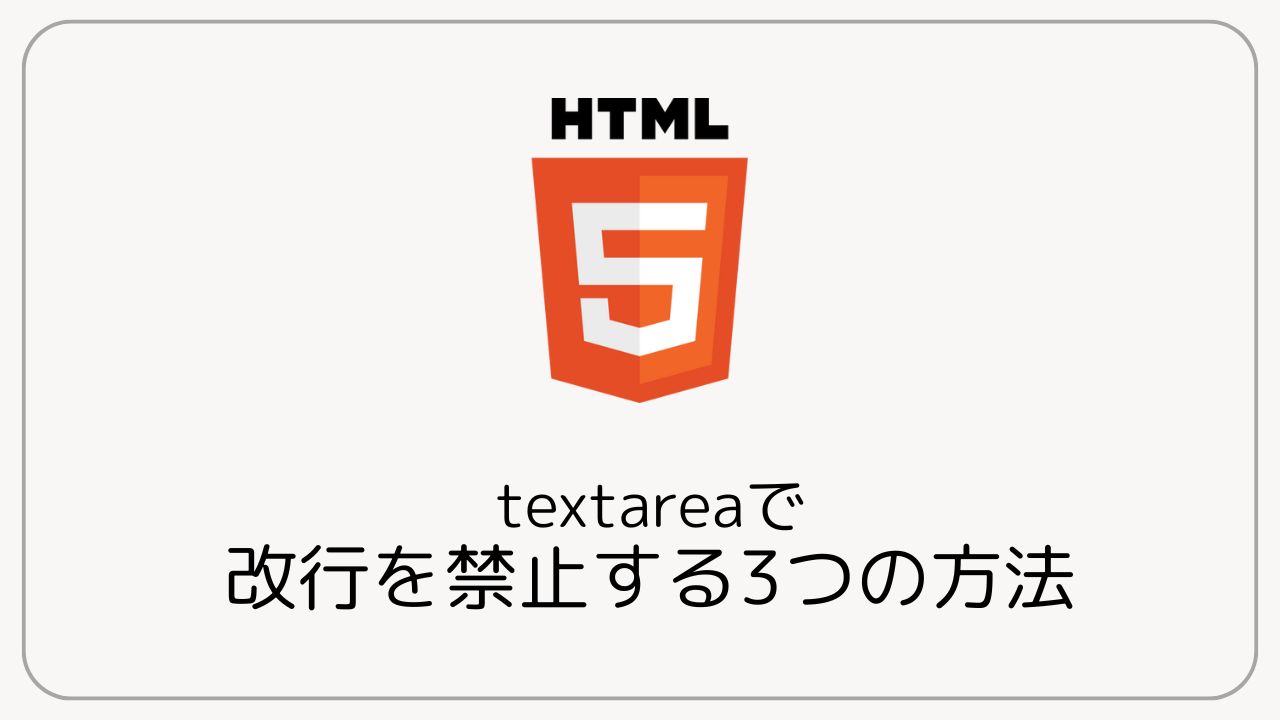
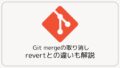


コメント